「iFOREXの口座開設方法の手順を知りたい」
「iFOREXの新規口座開設はボーナスやキャッシュバックはあるの?」
「iFOREXの口座開設で注意することはある?」
「iFOREXの口座開設は何分でできる?」
このページにたどり着いた人は、iFOREXの口座開設を失敗せずに終わらせて早くトレードをしたいですよね。
実はiFOREXは海外FX業者ですが日本語対応のため、初めて海外FX業者で口座開設する人でも大丈夫です。
当記事はiFOREXの口座開設方法を画像付きで解説、口座開設時における注意点やお得なボーナスの詳細もお伝えします。
最後まで読み終えればiFOREXの口座開設が終わり、お得なボーナスを受け取れるようになるでしょう。
iFOREXの口座開設手順
iFOREXの口座開設手順は以下の3ステップで完了します。
①iFOREXの公式サイトを開く
②個人情報を入力
③本人確認書類は出金までに提出する
非常にシンプルにiFOREXの口座開設は完了するため、初心者でも安心してください。
それでは具体的に画像つきでiFOREXの口座開設方法を解説していきましょう。
iFOREX公式サイトを開く
iFOREXの公式サイトにアクセスして簡単な個人情報を入力します。
iFOREXの公式サイトにアクセスします。

iFOREX公式サイトの画面中央にある【無料口座開設】をクリックしてください。
無料口座開設をクリックすると基本情報を登録する画面に切り替わります。
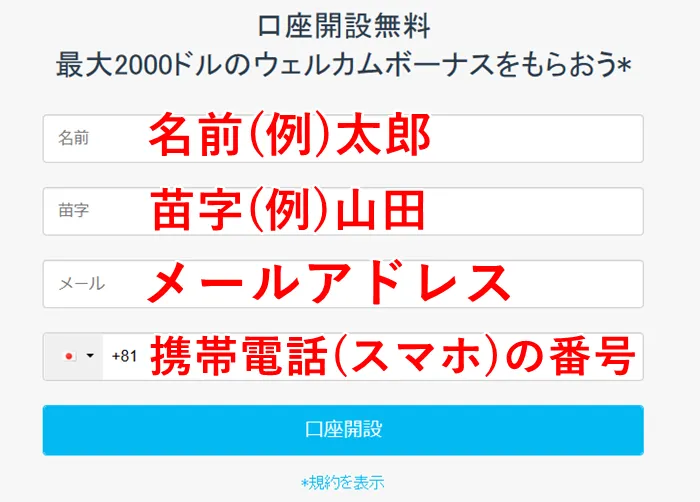
iFOREXの基本情報の登録は、名前・苗字・メールアドレス・携帯電話の番号が必須。
・名前=(例)太郎
・苗字=(例)山田
・メール=(例)メールアドレス
・携帯電話の番号=(例)日本国旗+81 9012345678(戦闘の0は不要)
取引規約/お客様情報の扱いに同意します。
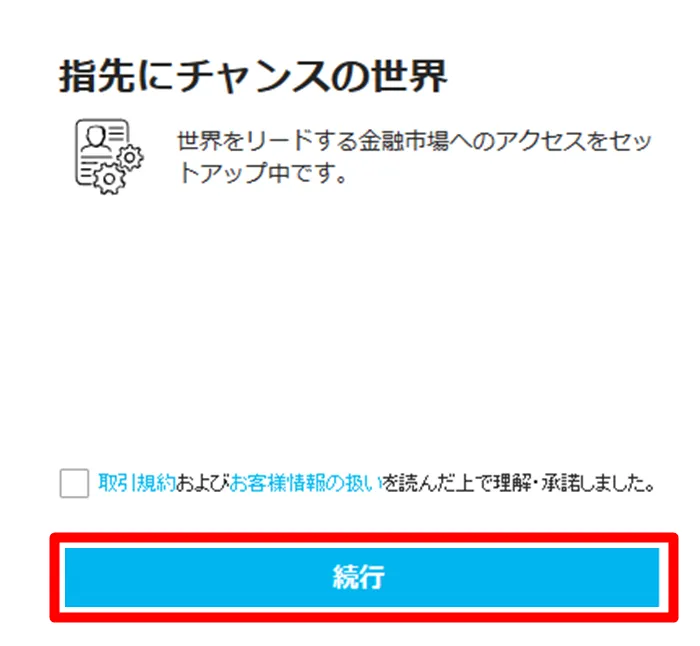
四角の空白をクリックしてチェックを入れ、【続行】をクリックします。
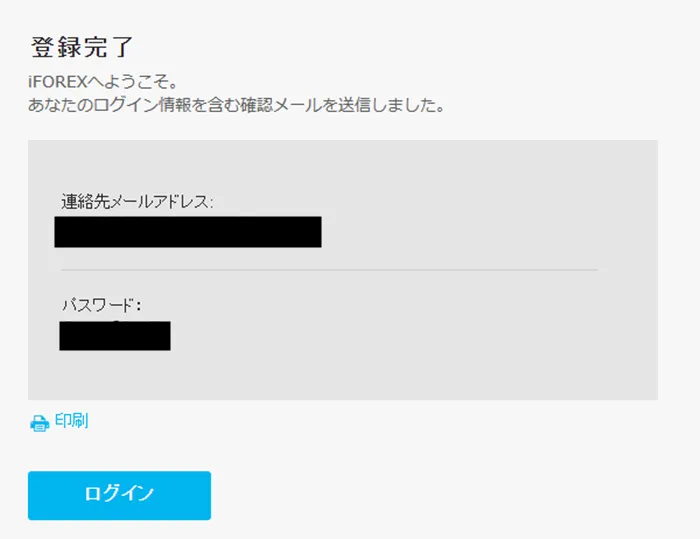
連絡先メールアドレスとパスワードは今後iFOREXにログインする際に必要なため、メモをしておきましょう。
iFOREXに登録したメールアドレスにiFOREXから口座開設完了メールが到着します。
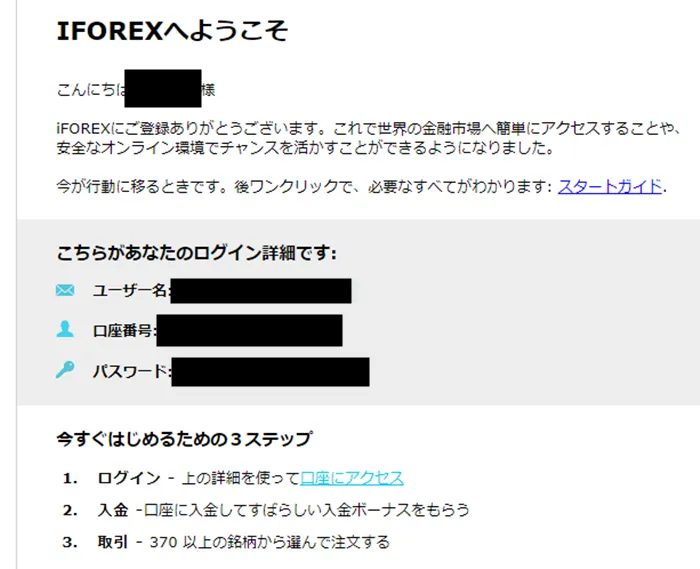
ユーザー名・口座番号・パスワードはiFOREXの利用に必須の情報なので、メモして保存しましょう。
個人情報を入力
iFOREXは住所や資産といった詳しい個人情報の入力が必要です。
iFOREXにログインすると個人情報の入力する【アンケート】をクリックすると以下の画像が表示されるため、【開始】をクリックして進めてください。
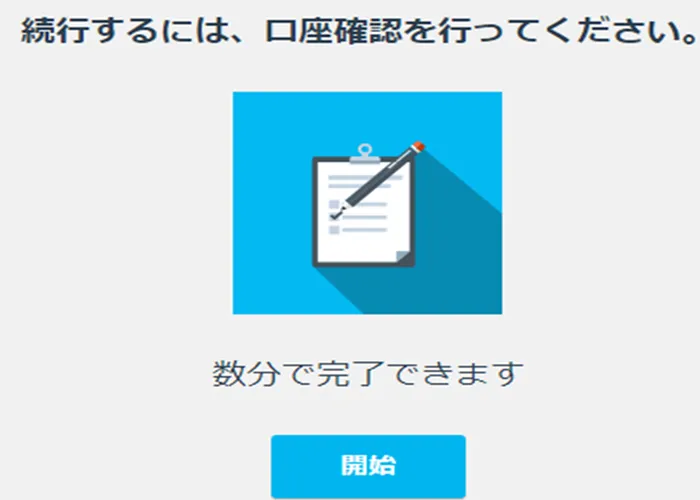
アンケートは個人情報と追加詳細の2種類があり、まずは個人詳細を記入します。
iFOREXの口座開設時に入力した氏名と電話番号は自動で入力されています。
国籍以下の空欄を埋めていきましょう。
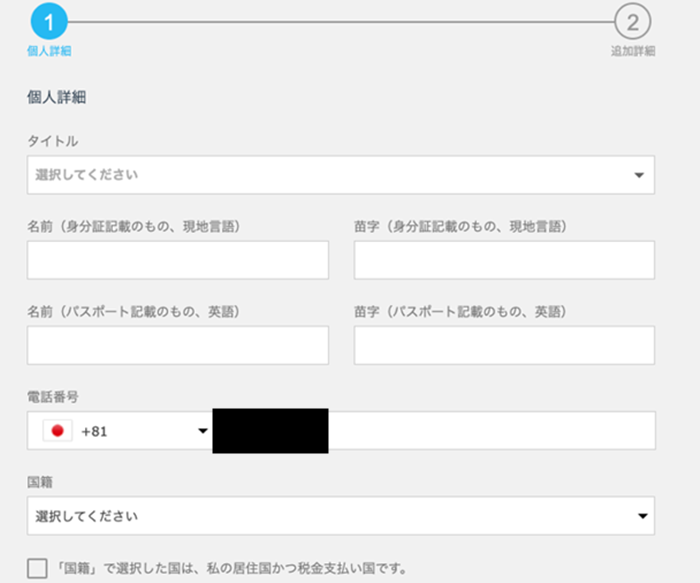

以下に個人情報の記載例を用意したので参考にしてください。
・国籍=JAPAN(日本)
・住所=自身の居住地の住所を英語で入力(JuDressで日→英に変更可能)
・住所2=マンション名
・市区町村=(例)Shibuya-ku
・郵便番号=(例)1234567
・都道府県=(例)Tokyo
入力完了後、画面下部の【次へ】をクリックします。
iFOREXの口座開設の追加詳細は資金源や資産といった情報を入力します。
正直に入力しても基本的に口座開設の審査に悪影響はないため、安心してください。
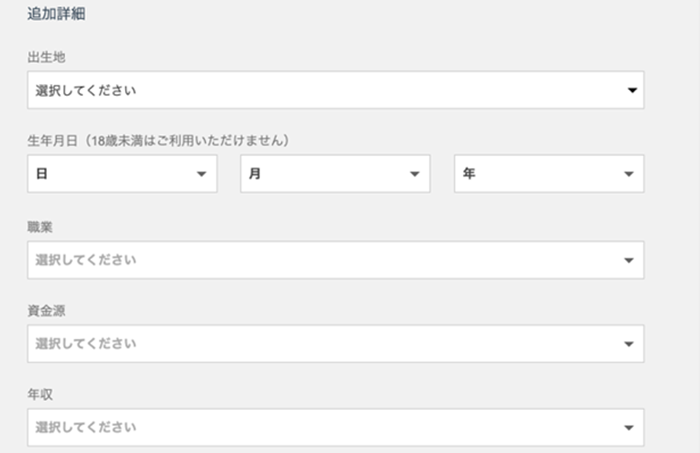
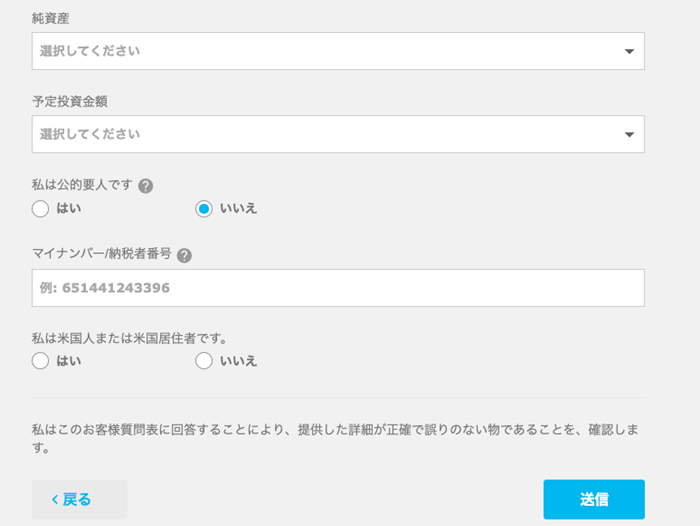
入力方法は以下を参考にしてください。
・生年月日=誕生日を選択
・マイナンバー=マイナンバーを入力
・職業=プルダウンより最も近い職業を選択
・資金源=プルダウンより最も近い資金源を選択
・年収=プルダウンより最も近い年収を選択
・純資産=プルダウンより最も近い純資産を選択
・予定投資金額=プルダウンより最も近い予定投資金額を選択
・私は公的要人です=いいえを選択
・追加の居住国(税務目的)がありますか?=いいえを選択
・私は米国人または米国居住者です=いいえを選択
入力が終われば【終了】をクリックします。
以下の画像の画面に切り替わればiFOREXの個人情報の登録は完了。
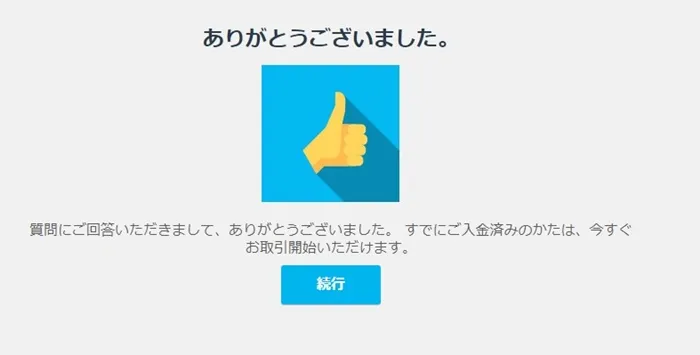
この段階でiFOREXに入金すればトレードを始められます。
ただし、出金時に慌てないためにも先に本人確認書類の提出をおすすめします。
本人確認書類は出金までに提出必要
iFOREXは本人確認書類を出金までに提出が必要です。
iFOREXの出金時に本人確認書類を提出していないと出金申請できないため、特に理由がなければ口座開設の完了後に提出をすませてしまいましょう。
iFOREXのマイページメニュー画面にある【個人情報】をクリックして【本人確認書類の更新または追加】を選択してください。
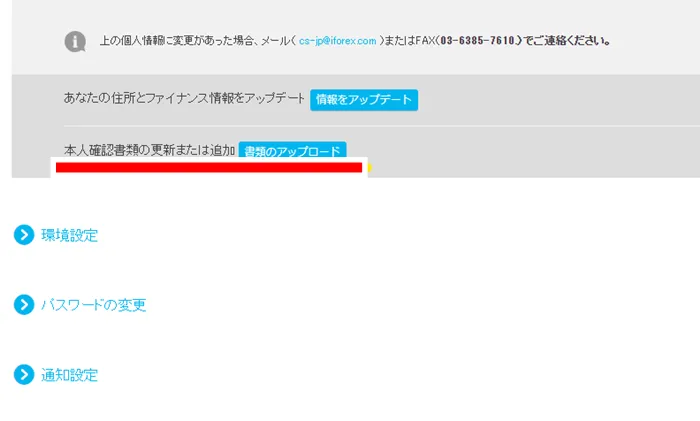
本人確認書類のアップロード画面に切り替わります。
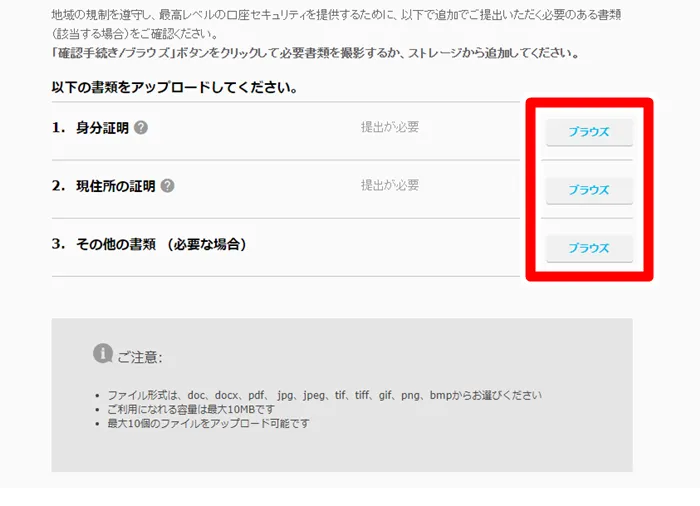
身分証明・現住所の証明・その他の書類の横にある【ブラウズ】をクリックすれば、アップロードするファイルを選択できます。
本人確認書類に使える各書類は、以下を参考にしてください。
・パスポート
・運転免許証
・マイナンバーカード
・外国人登録証/在留カード
身分証明書類は、氏名・顔写真・生年月日・出生地・市民権を証明する政府発行の書類に限定。
ここで紹介した身分証明書類に該当しない書類でも、上記の基準を満たしていればiFOREXが受け付けてくれる可能性はあります。
なお、身分証明書類の裏面に記載がある場合は、裏面も画像化して提出してください。
現住所確認書類に使える各書類は、以下を参考にしてください。
・光熱費の公共料金請求書
・クレジットカード明細書
・スマートフォン(携帯電話)の明細書
・その他、現住所を証明できる書類
iFOREXに提出できる現住所の証明書類は、発行後6ヶ月以内に限定されます。
最後にその他の書類の提出に関しては、必要な場合のみ。
提出する理由があれば、事前にiFOREXの公式サポートに問い合わせて確認しておきましょう。
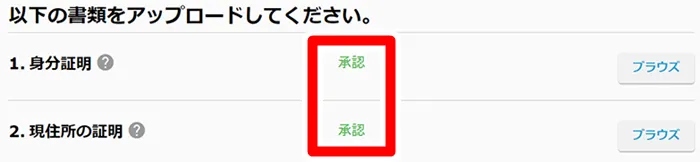
本人確認書類のアップロードが終わると緑のチェックマークが表示され、上の画像のように【承認】に変われば本人確認書類をiFOREXが受理したことを示します。
以上でiFOREXへの本人確認書類は完了したため、出金申請できる権利が付与されました。
取引開始までに準備しておくこと
iFOREXの口座開設後、取引開始まで準備しておくことがあります。
特に海外FX業者を初めて利用する人やFXトレードが初心者の人は、いきなり取引を始めるよりも事前準備をしっかりしておきましょう。
ここではiFOREXで取引開始前にしておきたい事前準備を紹介します。
MT4/MT5はインストール不要
iFOREXはMT4/MT5のインストールは不要。
iFOREXは公式の取引プラットフォーム【FXnet】をトレーダーに提供しています。
ブラウザ型の取引ツールで、MT4/MT5に匹敵する実力を誇るため安心。
iFOREXをスマホアプリで利用する場合はMT4/MT5同様にインストールする必要があり、ブラウザ型はあくまでPC等でiFOREXにログインしたときに使えます。
デモ口座で練習
iFOREXはデモ口座を無料で使えます。
デモ口座はiFOREXのリアル口座と同じ取引環境。
iFOREXのリアル口座で提供する最大レバレッジ400倍&ゼロカット、ロスカット水準0%といった魅力を余すことなく体験可能。
仮にデモトレードで失敗しても仮想マネーなので大事なお金を失いません。
ただ、デモトレードはリアルマネーが関係しないため、メンタル面を鍛えづらいでしょう。
ある程度はデモ口座でトレードを練習したうえで少額でも入金してリアルトレードに慣れることも大事です。
リアル口座へ入金
iFOREXでトレードするためにはリアル口座へ入金が必要。
iFOREXの入金に使える方法は3種類(bitwallet・クレジットカード/デビットカード・銀行送金)です。
各入金方法の特徴は以下の表を参考にしてください。
| 入金手数料 | 最低入金額 | 入金反映時間 | 出金手数料※2 | |
|---|---|---|---|---|
| bitwallet | 100円 | 1万円 | 1~2時間 | 2,000円 |
| クレジットカード/デビットカード | 無料 | 1万円 | 即時 | 2,000円 |
| 銀行送金 | 無料※ | 1万円 | 1~2時間 | 2,000円 |
※送金元の銀行において送金手数料が発生
※2 10万円以上の出金は月3回まで無料
ここではiFOREXへクレジットカードで入金する方法を紹介します。
入金フォームへ移動して支払方法で【クレジットカード】を選択します。
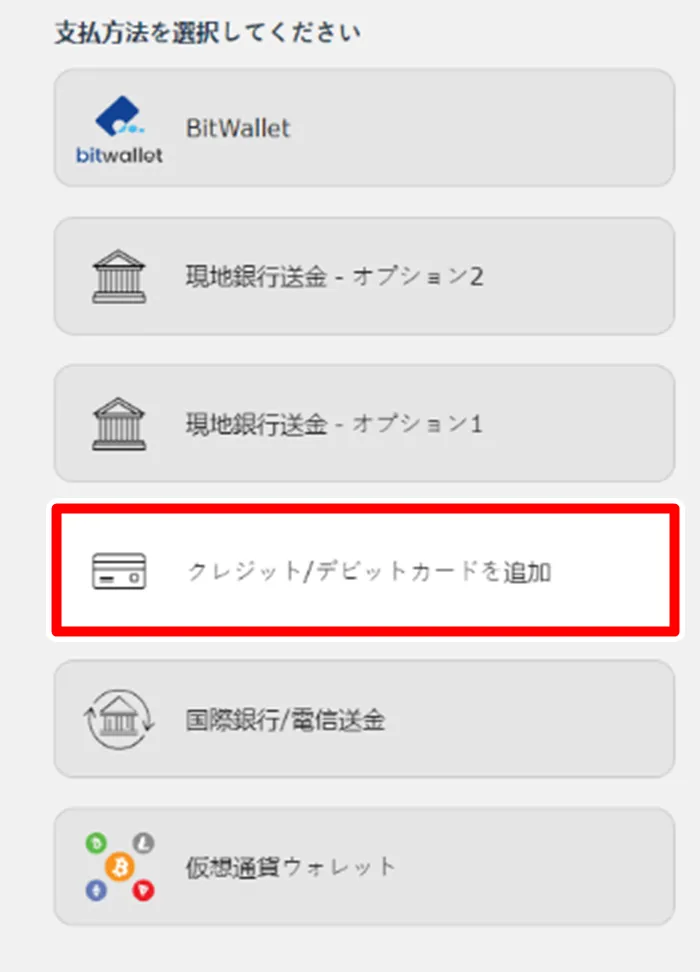
展開した画面にクレジットカードの情報を入力します。
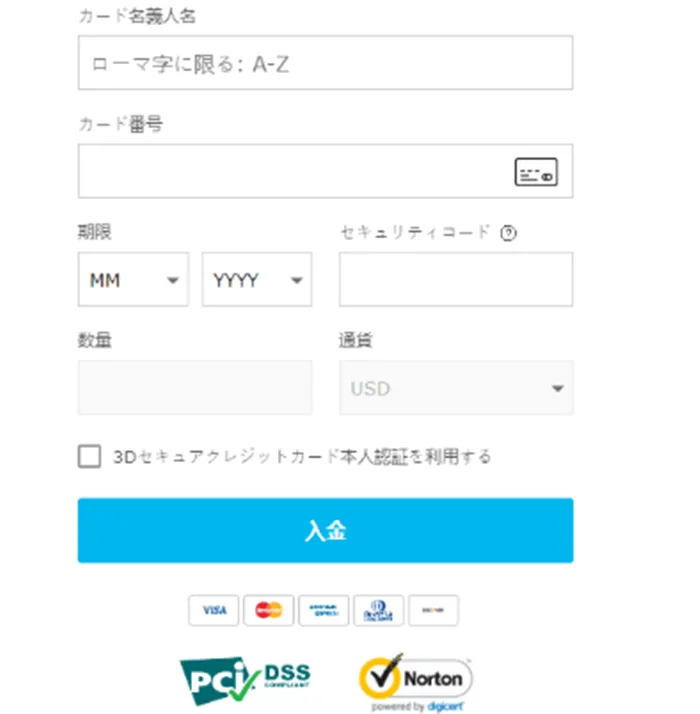
所有する本人名義のクレジットカードの情報を入力してください。
なお、iFOREXで使えるクレジットカードの国際ブランドは複数ありますが、日本円入金に対応するのはVISAとDinersのみ。
他の国際ブランドは日本円の入出金に使えないため注意しましょう。
最後にクレジットカードの情報を入力して画面下部の【入金】ボタンをクリックすればiFOREXへの入金は完了です。
iFOREXの口座開設に関するよくある質問
iFOREXの口座開設でよくある質問に回答します。
iFOREXの公式サポートに問い合わせる手間を省略できるため確認しておきましょう。
iFOREXは口座開設ボーナスはありますか
iFOREXは口座開設ボーナスがありません。
しかし、新規口座開設者に限定した入金ボーナスはあります。
入金ボーナス自体の出金はできず、利益分のみ出金対象。
口座開設以降引っ越しました。住所変更方法を教えてください
iFOREXのマイアカウントの個人情報のタブで新しい住所に変更します。
また、同時に新しい住所を証明する書類を提出しましょう。
なお、iFOREXにマイナンバーを入力していなかった人は、住所変更時にマイナンバーの入力も求められるため入力してください。
マイナンバーは提出必須ですか
iFOREXはマイナンバーの入力が必須。
ただし、マイナンバーカードの提出は必須ではありません。
口座開設時に入力したメールアドレスを変更したいです
iFOREXのマイアカウントの管理画面で連絡先メールアドレスの変更が可能。
注意点は、iFOREXのログイン時に必要なIDになるメールアドレスの変更はマイアカウントの管理画面から変更はできません。
変更したい場合は、IFOREXの公式サポートに連絡して相談しましょう。
口座開設にかかる時間はどれくらいですか
iFOREXの口座開設時間は約1分で完了します。
個人情報の入力や本人確認書類の提出まで含めた場合は、個人差もありますが、30分程度で終わるでしょう。
まとめ:iFOREXの口座開設は簡単!初めてでも大丈夫!
iFOREXの口座開設は初めて海外FX業者の口座を開設する人でも簡単に完了します。
メールアドレスと携帯電話の番号があれば、iFOREXの口座開設は行えます。
また、本人確認書類の提出は出金までに提出すればよく、すぐに入金してトレードがしたい人はメリットに感じるでしょう。
今回解説したiFOREXの口座開設方法を参考に、今から口座開設をしてみてはいかがでしょうか。


コメント